Cách xóa tài khoản Facebook vĩnh viễn
Trước khi biết cách xóa Facebook Account, người dùng cần phân biệt được chức năng xóa và vô hiệu hóa tạm thời account. Cụ thể là, xóa tài khoản Facebook là việc xóa vĩnh viễn một account, khiến nó biến mất hoàn toàn trên nền tảng mạng xã hội này. Trong khi đó, khóa tài khoản Facebook chỉ là một hành động vô hiệu hóa tạm thời account trong một khoảng thời gian theo mong muốn của chủ tài khoản.
Cách xóa tài khoản Facebook trên PC
Bước 1: Truy cập website hoặc ứng dụng Facebook trên PC, đăng nhập vào tài khoản định xóa
Bước 2: Ở góc trên bên phải, click chuột chọn biểu tượng avatar
Bước 3: Lựa chọn công cụ “Cài đặt & quyền riêng tư”, sau đó chọn tiếp “Cài đặt”
Bước 4: Click chuột chọn chức năng “Xem thêm trong Trung tâm Tài khoản”
Bước 5: Chọn mục “Thông tin cá nhân” trong nhóm công cụ “Cài đặt tài khoản”
Bước 6: Click chọn “Quyền sở hữu và kiểm soát tài khoản”, chọn quyền “Vô hiệu hóa hoặc xóa”
Bước 7: Chọn tài khoản cần xóa vĩnh viễn
Bước 8: Chọn option “Xóa tài khoản” và nhấn “Tiếp tục” để xác nhận
Bước 9: Lựa chọn lý do muốn xóa tài khoản - Tiếp tục
Facebook sẽ gợi ý cho bạn một vài tác vụ cần thực hiện trước khi tiếp tục hành động. Bạn cũng có thể lựa chọn lại “Vô hiệu hóa tài khoản” nếu chỉ muốn khóa tạm thời.

Cách xóa Facebook cá nhân trên Trung tâm Tài khoản
Bước 1: Truy cập Facebook App và tài khoản muốn xóa hoàn toàn
Bước 2: Chọn mục Menu trong thanh công cụ bằng cách chọn vào avatar
Bước 3: Tìm chọn tiện ích “Cài đặt & quyền riêng tư” - Công cụ “Cài đặt”
Bước 4: Chọn “See more in Accounts Center” (Xem thêm trong Trung tâm Tài khoản)
Bước 5: Nhấn vào “Thông tin cá nhân”, chọn “Quyền sở hữu và kiểm soát tài khoản”
Bước 6: Tiếp tục chọn “Vô hiệu hóa hoặc xóa” - Chọn tài khoản - Chọn “Xóa tài khoản” và “Tiếp tục”
Bước 7: Lựa chọn lý do muốn xóa account - Tiếp tục
Bước 8: Thực hiện các gợi ý “Trước khi bạn xóa” do Facebook đề xuất, nếu không thì kéo xuống và chọn “Tiếp tục”
Bước 9: Nhập mật khẩu tài khoản và “Tiếp tục”
Bước 10: Xác nhận “Xóa tài khoản” để hoàn thành bước cuối cùng
Cách xóa tài khoản Facebook theo giao diện Cài đặt cũ
Bước 1: Truy cập Facebook App và tài khoản muốn xóa hoàn toàn
Bước 2: Chọn mục Menu trong thanh công cụ bằng cách chọn vào avatar
Bước 3: Chọn “Cài đặt & quyền riêng tư” (Settings & privacy) - Nhấn vào “Lối tắt quyền riêng tư” (Privacy Shortcut)
Bước 4: Kéo màn hình xuống và tìm nhóm công cụ “Thông tin của bạn trên Facebook”
Bước 5: Nhấn chọn “Xóa tài khoản và thông tin của bạn” để tiếp tục thao tác cách xóa tài khoản Facebook
Bước 6: Chọn option “Xóa tài khoản” và nhấn “Tiếp tục” để xác nhận
Bước 7: Lựa chọn lý do xóa nếu muốn, hoặc không thì chọn “Tiếp tục xóa tài khoản”
Bước 8: Xem xét thực hiện các đề xuất kiểm tra trước khi xóa từ Facebook, kéo xuống cuối và chọn “Xóa tài khoản”
Bước 9: Nhập mật khẩu tài khoản và chọn “Tiếp tục”
Bước 10: Xác nhận lần cuối “Xóa tài khoản” để hoàn tất quy trình

Cách cài đặt ứng dụng Facebook Lite đơn giản
Kinhtedothi - Facebook Lite là một phiên bản của ứng dụng Facebook, thường được sử dụng trên những thiết bị có cấu hình thấp hoặc trong khi kết nối mạng bị chậm.
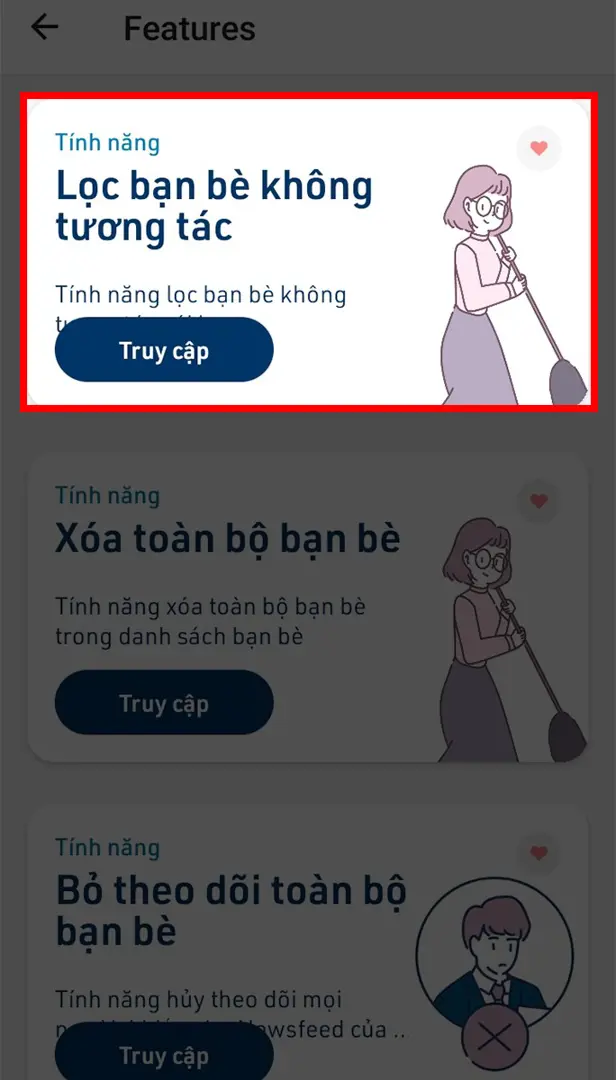
Cách lọc bạn bè không tương tác trên Facebook
Kinhtedothi - Số lượng bạn bè của bạn trên Facebook nhiều nhưng lại không có nhiều người tương tác vì nhiều lý do khác nhau. Do đó, bạn cần tìm cách lọc lại danh sách bạn bè.

Cách đăng ký dấu tích xanh Facebook
Kinhtedothi - Dấu tích xanh là biểu tượng đáng giá trên mạng xã hội Facebook cho phép xác nhận tính xác thực của một tài khoản. Vậy, làm thế nào để đăng ký dấu tích xanh Facebook.






